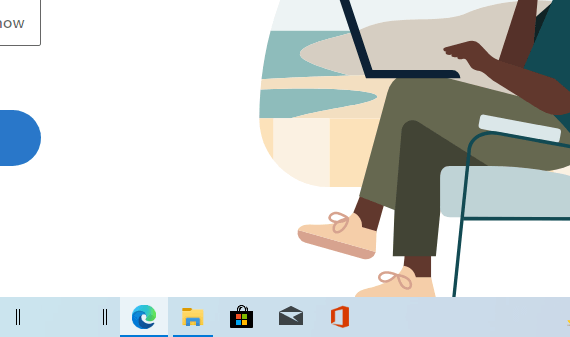Windows 11 è arrivato con molte nuove modifiche al design. Una delle modifiche più accattivanti, tuttavia, è stata la centratura della barra delle applicazioni di Windows.
Sebbene ci siano state recensioni contrastanti su di esso, alcune persone lo hanno preso in simpatia. Molte persone hanno anche iniziato a chiedersi se possono implementare le stesse modifiche nella barra delle applicazioni di Windows 10.
Fortunatamente, con alcune modifiche qua e là, possono farlo. Quindi, senza ulteriori indugi, passiamo al centraggio della barra delle applicazioni su Windows.
Come centrare la barra delle applicazioni in Windows 10
Tieni presente che, quando diciamo che puoi centrare la barra delle applicazioni in Windows 10, ciò significa che potrai avere tutte le tue icone al centro, proprio come in Windows 11. Tuttavia, questo non sposterà il pulsante di avvio affatto; rimarrà semplicemente sul lato sinistro predefinito dello schermo.
Quindi, per iniziare a centrare la barra delle applicazioni di Windows 10, segui i passaggi seguenti:
- Porta il cursore nello spazio vuoto nella barra delle applicazioni, fare clic con il pulsante destro del mouse su di esso e selezionare il Blocca le barre delle applicazioni opzioni dal menu principale.
- Adesso fare clic con il pulsante destro del mouse sulla barra delle applicazioni e selezionare Barre degli strumenti > Collegamenti.
- Fare clic con il pulsante destro del mouse sul Collegamenti opzione dalla barra delle applicazioni e selezionare Mostra testo e Mostra titolo dal menu.
- Ora trascina il Collegamenti icona a sinistra della barra delle applicazioni, proprio accanto al pulsante Start.
In questo modo, i collegamenti delle icone verranno portati al centro della barra delle applicazioni. Ora semplicemente fare clic con il pulsante destro del mouse sulla barra delle applicazioni di nuovo, seleziona il Mostra testo e Mostra titolo opzione per ripulire la barra delle applicazioni. Infine, fare clic con il pulsante destro del mouse nuovamente sulla barra delle applicazioni e selezionare Blocca tutte le barre delle applicazioni per sistemare le cose nella barra delle applicazioni.
Centrare la barra delle applicazioni in Windows 10
In questo modo, puoi avere la sensazione di Windows 11 anche sul tuo vecchio computer Windows 10. Anche se il cambiamento non è affatto vicino al vero design di Windows 11, fa il lavoro abbastanza bene ed è relativamente semplice, quindi probabilmente non possiamo lamentarci.
FAQ
Qual è la posizione migliore per la barra delle applicazioni in Windows?
Alcuni utenti trovano più facile navigare nel desktop posizionando la barra delle applicazioni nella parte superiore, sinistra o destra dello schermo. Qui tratteremo come modificare la posizione della barra delle applicazioni in Windows 7, 8 e 10.
Come faccio a spostare le icone bloccate al centro della barra delle applicazioni?
La modifica della posizione di “Link” costringerà anche le icone bloccate a spostarsi sul lato destro della barra delle applicazioni. Usa le due linee verticali accanto alle tue icone per fare clic e trascinarle al centro della barra delle applicazioni. Non scatteranno al centro, quindi dovrai guardarli.
Come centrare la barra delle applicazioni in Windows 10?
Per centrare le icone della barra delle applicazioni di Windows 10, prima fai clic con il pulsante destro del mouse sulla barra delle applicazioni e deseleziona “Blocca la barra delle applicazioni”. Quindi, fai nuovamente clic con il pulsante destro del mouse sulla barra delle applicazioni, posiziona il cursore del mouse sull’opzione “Barre degli strumenti” e seleziona “Collegamenti”. Accanto ad esso apparirà un segno di spunta una volta selezionato.
Quali sono le migliori app per centrare le icone della mia barra delle applicazioni?
Se ti piace personalizzare l’aspetto grafico di Windows 10, TaskbarX è un’ottima app da prendere. È conveniente, facile da usare e occupa pochissime risorse di sistema. Ti consente di centrare le icone della barra delle applicazioni e personalizzare l’aspetto della barra delle applicazioni con effetti sfocati o acrilici. Appuntare le icone al centro o sulla barra delle applicazioni è un bel cambio di ritmo.
Come posso bloccare la barra delle applicazioni in Windows 10?
Le icone della barra delle applicazioni ora appariranno sul lato destro della barra delle applicazioni. Trascina la linea verticale accanto alle icone per spostare le icone in una posizione centrale ideale sulla barra delle applicazioni. Una volta centrate le icone, fai clic con il pulsante destro del mouse sulla barra delle applicazioni e seleziona Blocca la barra delle applicazioni dal menu a comparsa.
La barra delle applicazioni di Windows 10 è centrata come Windows 11?
Ora hai una barra delle applicazioni in stile centrata come Windows 11 sul tuo computer Windows 10. Funziona perfettamente e le icone vengono regolate automaticamente all’apertura di più app. Tuttavia, potresti perdere la simmetria.
Come posso modificare le icone della barra delle applicazioni predefinite in Windows 10?
Fare clic con il pulsante destro del mouse sulla barra delle applicazioni di Windows 10.Seleziona Impostazioni barra delle applicazioni, quindi deseleziona Blocca la barra delle applicazioni . Quindi, imposta la posizione della barra delle applicazioni su In basso sotto la posizione della barra delle applicazioni sullo schermo . In Combina icone della barra delle applicazioni, seleziona Sempre, Nascondi etichette . Fare nuovamente clic con il pulsante destro del mouse sulla barra delle applicazioni, selezionare Barre degli strumenti e toccare Collegamenti per attivare.
Come centrare le icone della barra delle applicazioni in Windows 10?
Le icone nella barra delle applicazioni di Windows si trovano a sinistra per impostazione predefinita. E se volessi farli localizzare al centro? Con solo un po’ di lavoro, puoi centrare facilmente le icone della barra delle applicazioni in Windows 10. Passaggio 1: fai clic con il pulsante destro del mouse sulla barra delle applicazioni e deseleziona “Blocca la barra delle applicazioni”. Passaggio 2: fare clic con il pulsante destro del mouse…
La barra delle applicazioni dovrebbe essere a sinistra oa destra?
Windows ha caratterizzato una barra delle applicazioni nella parte inferiore dello schermo sin dall’inizio. Quella posizione aveva senso in passato, ma sui computer moderni non è così. Sono qui per dirti che la barra delle applicazioni dovrebbe essere a sinistra.
Come spostare la barra delle applicazioni in Windows 10?
Indipendentemente dal motivo, Windows semplifica lo spostamento della barra delle applicazioni dal basso verso l’alto, a destra o a sinistra con facilità. Lascia che ti mostri come puoi farlo in Windows 10. Per modificare la posizione della barra delle applicazioni, apri Impostazioni, vai su “Personalizzazione → Barra delle applicazioni” e scegli la nuova posizione della barra delle applicazioni dal menu a discesa “Posizione della barra delle applicazioni sullo schermo”.
Come cambiare la posizione della barra delle applicazioni nell’area superiore in Windows 11?
Se decidi di utilizzare la nuova barra delle applicazioni riprogettata in Windows 11 e desideri modificare la posizione della barra delle applicazioni nell’area superiore, i seguenti passaggi ti aiuteranno: 1. Premi i tasti WIN+R insieme per avviare la finestra di dialogo ESEGUI. Ora digita regedit nella casella ESEGUI e premi Invio. Si aprirà l’Editor del Registro di sistema. 2. Ora vai al seguente tasto: 3.
Come ripristinare la posizione predefinita della barra delle applicazioni in Windows 10?
Non appena selezioni In alto dal menu a discesa, la barra delle applicazioni verrà spostata nella parte superiore dello schermo dalla parte inferiore o laterale dello schermo. Per ripristinare la posizione predefinita della barra delle applicazioni. ovvero, sposta la barra delle applicazioni nella parte inferiore dello schermo, segui i passaggi mostrati di seguito.